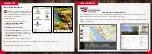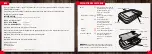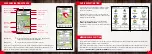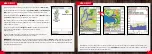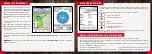1. Houder op het stuur c.q. de stuurpen zetten.
2. Kabelbinders
Trek de kabelbinder door de hiervoor bedoelde sleuf. Trek de
kabelbinder stevig aan, zodat deze strak rond het stuur/de
stuurpen zit.
3. Schroeven
Steek de schroeven door de houdersteun en schroef ze vast op
de houder. De houdersteun kan afhankelijk van de bevestiging
aan de stuurpen of het stuur 90 graden worden gedraaid.
Houdersteun met het ontgrendelingslipje tegen de rijrichting
in bevestigen.
belangriJK:
De kabelbinders moeten strak tegen de stuurstang aanliggen zodat de
houder ook bij off-road fietsen niet kan verschuiven. De houder is aan de binnenzijde
voorzien van een „bandenprofiel“ zodat hij niet kan verschuiven.
tip:
Wij adviseren om voor optimale stabiliteit de houder
aan te brengen op de stuurstang!
Montage op de FietS – werKwiJze
Schuif het toestel vanaf de voorzijde in de houder en let er daarbij
op dat het aan de zijkanten goed in de geleiders schuift. Het toe-
stel klikt hoorbaar in de houder vast. Om het toestel uit de houder
te nemen, druk je het ontgrendelingslipje naar beneden en schuif
je het toestel uit de houder.
Houder
Kabelbinders
Houdersteun
Ontgrendelingslipje
beSchriJVing Van het toeStel
Accuvak
microSD-kaart
Bedieningsknop
Aan/uit
Beeldscherm/display
USB-aansluiting
Bedieningsknop
Het accuvak openen:
Aan/uit
Zet het toestel aan. Wanneer er
tijdens het gebruik op ‚Aan/uit‘
wordt gedrukt, heb je de
volgende mogelijkheden:
Toetsblokkering
Activeert of deactiveert de
blokkering van het display.
Beeldscherm
Schakelt het display uit om
stroom te besparen. Lopende
navigaties en trackregistraties
blijven echter actief.
Stand-By
Schakelt naar de stand-by
modus.
Uitschakelen
Schakelt het het apparaat
volledig uit.
Bedieningsknop
Snelle toegang tot instellingen
om het volume en de helderheid
te wijzigen – accu ontzien.
opMerKing:
snelmenu kan aan andere instellingen
worden toegewezen. Kies dan in het instellingsmenu
Systeem/Algemeen> Hardwareknoppen toewijzen en kies
de gewenste functie.
61
60